Избавьтесь от ручных заданий с помощью автоматизации
Средний работник тратит 19 рабочих дней в год на задачи, которые можно автоматизировать.
Что если бы вы могли помочь своим командам сэкономить время, автоматизируя повторяющиеся ручные задачи в Confluence? К ним относятся ручное уведомление команд о последних обновлениях, систематизация контента, обновление прав доступа и другие подобные ручные операции, большинство из которых можно упростить с помощью автоматизации в Confluence.
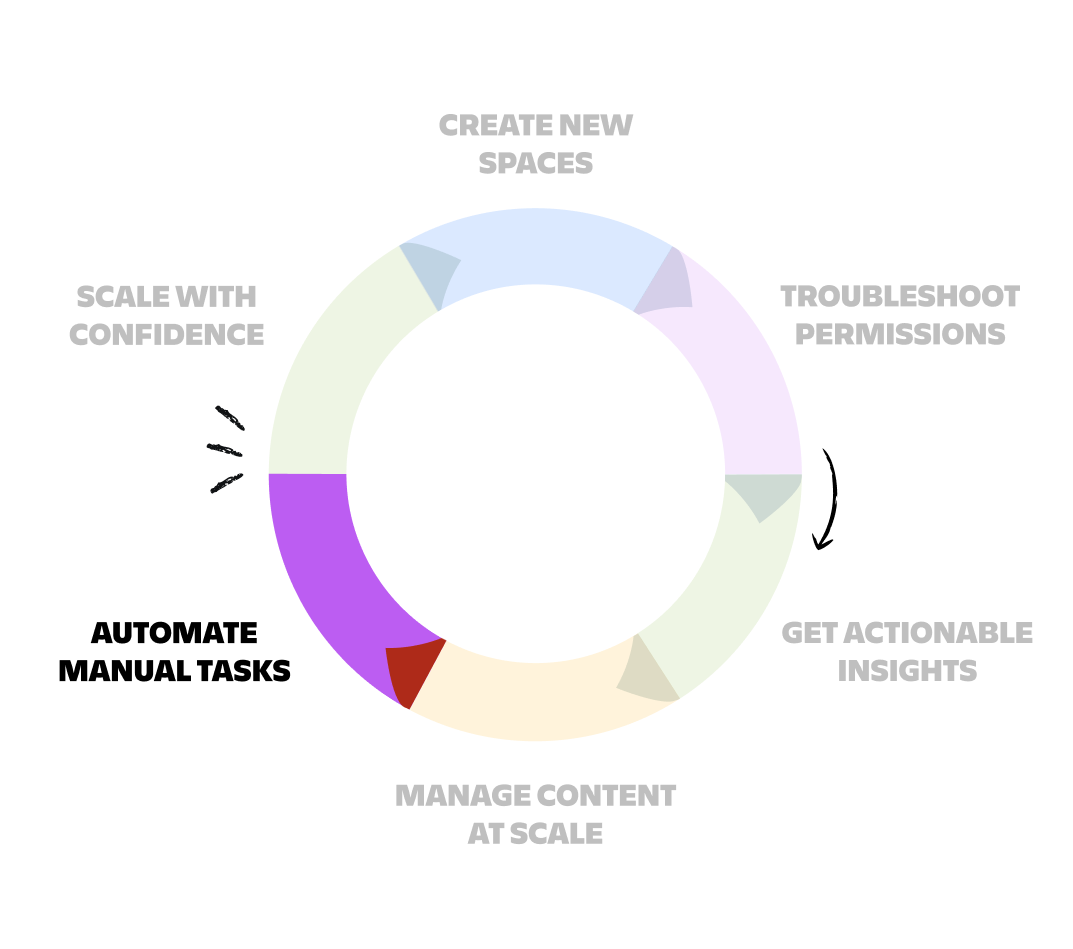
Что такое автоматизация в Confluence?
Автоматизация — это процесс настройки критериев или правил, которые автоматически запускают то или иное действие. Смысл автоматизации заключается в том, чтобы сократить лишнюю работу.
Благодаря автоматизации в Confluence теперь можно отказаться от ручных заданий и высвободить время, позволяющее командам сосредоточиться на более важной работе. Автоматизация рабочих процессов и задач в Confluence повышает эффективность и качество работы вашей организации и ее способность справляться с проблемами.
Например, редактор просит вас оповещать его каждый раз, когда страница базы знаний готова к проверке. Вместо того чтобы вручную отправлять обновление статуса страницы через Slack или по электронной почте, можно использовать автоматизацию в Confluence, чтобы автоматически отправлять сообщение об обновлении. Автоматизация этого рабочего процесса экономит время вашей команды и гарантирует, что любой новый контент, требующий проверки, не останется незамеченным.
Вот еще несколько примеров того, как эффективнее работать с автоматизацией в Confluence:
- Поддерживайте достоверность информации в Confluence, автоматически архивируя устаревшее содержимое или систематизируя его в нужном разделе.
- Уведомляйте команды и следите за ходом работы, отправляя электронное письмо или уведомление Slack, когда приближается дата выполнения задания.
- Стандартизируйте процессы, публикуя один и тот же набор заданий или шаблонов ключевых страниц для нового раздела или проекта.
Чтобы снизить нагрузку на администраторов и накладные расходы, конечные пользователи теперь могут создавать умные кнопки для настройки и запуска одноразовых правил автоматизации на странице.